¿Tienes problemas con Windows 10 CTF Loader? Arréglalos inmediatamente
Windows 10 es compatible con muchas aplicaciones y procesos, al igual que otros sistemas operativos de Microsoft. CTF Loader, uno de los procesos en segundo plano de Windows 10, suele aparecer cuando abres el Administrador de tareas.
Sin embargo, CTF Loader (ctfmon.exe) no es muy conocido y muchos usuarios lo confunden con un malware. CTF Loader es un virus. ¿Cuál es su función? ¿Y debes eliminarlo de tu ordenador? Puedes encontrar respuestas aquí y más preguntas sobre este archivo.
Cargador CTF: Estos son los hechos
¿Qué es el cargador CTF y cómo funciona?
El cargador CTF (Collaborative translation Framework) proporciona soporte de texto para servicios de entrada alternativos, como el reconocimiento de voz, la transcripción del teclado y la escritura a mano.
Mira También Mi teléfono sólo se carga cuando conecto el cable USB a mi ordenador o portátil. Es fácil de arreglar
Mi teléfono sólo se carga cuando conecto el cable USB a mi ordenador o portátil. Es fácil de arreglarAdemás de iniciar los Procesadores Alternativos de Entrada de Usuario (TIP), las plataformas CTF también habilitan la Barra de Idiomas de Microsoft Office. Esto te permite cambiar sin esfuerzo entre diferentes idiomas de entrada mientras cargas.
Cargadores CTF - ¿Dónde los encuentras?
Esto se debe al archivo "ctfmon.exe", que se encuentra en casi todas partes C:WindowsSystem32 o C:WindowsSysWOW64 . El programa se ejecuta entre bastidores y normalmente puede iniciarse inmediatamente si se cambia el dispositivo de entrada o se completa otra tarea.
El programa también puede iniciarse automáticamente al arrancar. Permanecerá en la bandeja del sistema y no se cerrará cuando cierres MS Office, u otra aplicación que lo utilice.
CTF Loader es un virus
Aunque el archivo ejecutable es correcto, CTF Loader puede utilizarse como un programa de Windows. No hay pruebas que lo relacionen con programas espía o maliciosos.
Mira También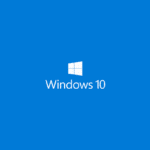 Windows 10: Más de 10 herramientas para supervisar los recursos del sistema
Windows 10: Más de 10 herramientas para supervisar los recursos del sistemaLos creadores de aplicaciones de malware a veces utilizan los mismos nombres de malware que los archivos comunes.exe para disfrazar sus intenciones.
Función del cargador CTF
El software del sistema supervisa las funciones del usuario, como el reconocimiento de la escritura a mano, el reconocimiento del habla, la traducción del habla al texto y el reconocimiento del habla.
Problemas comunes Cargador CTF
Los usuarios de CTF Loader han informado de varios errores. A continuación, encontrarás una lista de algunos errores típicos:
- CTF Loader (Exe) se bloquea algunas personas se quejan de que el archivo se bloquea CTF Loader ha encontrado un problema en .... Nos disculpamos por las molestias causadas También pueden interrumpirse otras aplicaciones.
- Ralentización del ordenador CTF Loader también es culpable de ralentizar drásticamente los ordenadores debido al uso excesivo de la RAM.
Causas del error de CTF Loader
Mira También![Windows 10 no admite el teclado numérico[PASOS FÁCILES]](https://mundobytes.com/wp-content/uploads/2022/10/solved-number-pad-not-working-windows-10.jpg) Windows 10 no admite el teclado numérico[PASOS FÁCILES]
Windows 10 no admite el teclado numérico[PASOS FÁCILES]Muchos problemas parecen producirse con frecuencia después de una actualización del sistema y pueden, en algunos casos, tener un impacto significativo en su rendimiento. No es sorprendente que algunos archivos de actualización de Windows puedan entrar en conflicto con el CTF Loader.
Los errores de idioma/paquetes son otra razón histórica de los problemas de CTF Loader. Puede aparecer la siguiente advertencia si intentas cambiar el idioma de visualización de Windows en tu ordenador No se puede comprar un paquete de idiomas ( Según la lengua que elijas ).
CTF Loader puede dejar de funcionar debido a un malware oculto. En un intento de dañar tu sistema operativo, un programa infectado puede atacar a CTFMON.exe y provocar su destrucción. Esto puede crear problemas para CTF Loader.
¿Cómo arreglar los problemas de memoria de CTF Loader y otros problemas?
1. Windows 10: Desactiva CTFMON.EXE. (Cargador de CTF).
La aplicación funciona bien y no gasta memoria. Ya hemos visto que es útil. Los usuarios con ordenadores lentos pueden desactivar temporalmente este servicio para acelerar sus PC. Tendrás que desactivar los servicios de escritura y del panel táctil para poder tomar un descanso.
Mira También Aquí tienes 35 de las mejores aplicaciones para ganar dinero
Aquí tienes 35 de las mejores aplicaciones para ganar dinero-
Para más información, pulsa Windows+R.
-
Ahora aparecerá la ventana Ejecutar. Introduce tu contraseña ahora Servicios Msc Luego haz clic en OK .
-
Encuentra el Servicios de caligrafía y panel táctil Haz clic en el enlace y luego en la derecha.
-
Por favor, haz clic en Propiedades Entonces elige Desactivado.
-
Por favor, haz clic en Puedes dejar de Y luego OK .
Esto es todo. Esto terminará todo el proceso.
Aviso: Por lo general, no se recomienda desactivar el CTF Loader, ya que puede provocar un mal funcionamiento o desestabilizar las funciones de Microsoft Office. La razón es que el cierre de este marco impide que CTFMon.exe controle todas sus funciones. También puedes activar el servicio repitiendo estos pasos si tienes alguna dificultad.
2. Escanea tu ordenador en busca de software malicioso
Si sospechas que tu ordenador está infectado con virus, puede ser posible eliminarlos. Bit Defender Antivirus 2019 es una excelente herramienta de protección.
El sitio web del fabricante tiene instrucciones detalladas sobre cómo escanear tu máquina en busca de malware y qué pasos debes seguir para eliminarlo.
- Consigue ahora Bitdefender Antivirus 2019
3. Consigue un nuevo PC
A veces el error del cargador CTF puede desaparecer por completo cuando se actualiza a Windows 10.
-
Por favor, haz clic en En casa. Haz clic aquí Utiliza la aplicación Ajustes.
-
Selecciona Actualización y seguridad
-
Elige Actualización de Windows
-
Por favor, haz clic en Sigue comprobando si hay nuevas actualizaciones .
Permite instalar y descargar la actualización. Asegúrate de reiniciar el ordenador.
4. Haz que tu ordenador vuelva a funcionar
La Restauración del Sistema puede utilizarse para identificar la causa de tu problema con el Cargador. Puedes restaurar tu ordenador al estado en que se encontraba antes de que el CTF Loader dejara de funcionar.
-
Busca el cuadro de búsqueda en la barra de tareas y escribe El panel de control.
-
Aparecerá la lista de resultados disponibles. Elige Panel de control.
-
Haz clic aquí para escribir Recuperación Busca en el cuadro del Panel de Control ) .
-
Por favor, haz clic en Recuperación Elige y Restauración del sistema abierto .
-
Por favor, haz clic en Siguiente Aparecerá el siguiente cuadro de diálogo Guardar la configuración y los archivos del sistema .
-
Pulsa el botón para seleccionar el punto de restauración más reciente Sigue leyendo para conocer más puntos de restauración Para acceder a más puntos de restauración
-
Por favor, haz clic en Busca los programas afectados ................................................................................................................................................................................................................................
-
Elige Cerrar Después de Siguiente Palabras finales Finalizar Una vez completado todo el proceso.
5. Eliminar el archivo ctfmon.exe
Si el problema persiste, es posible que quieras eliminar todos los archivos ctfmon.exe.
-
Navega hasta C:WindowsSysWOW64 ( sistemas de 64 bits ) También puedes visitar nuestro sitio web C:WindowsSystem32 ( Sistemas de 32 bits ) .
-
Encuentra todas las instancias de los archivos originales de Ctfmon.exe Elimínalos.
Como alternativa:
-
Para más información, pulsa Tecla de Windows + E
-
A continuación, pulsa Tecla de Windows + F.
-
Tipo Ctfmon exe Introduce la cadena de búsqueda anterior y haz clic en "Aplicar" Ponte en contacto .
- Elimina Todos los ctfmon.exe encontrados.
Ten cuidado al utilizar este método.
6. El programador de tareas permite controlar el cargador de inicio de CTF
¿Por qué no desactivar o eliminar el programa de tu cargador? Aquí es donde encontrarás el programador de tareas.
-
Para más información, pulsa Tecla de Windows +R
-
Abre la ventana Ejecutar. Tipo taskschd.msc Haz clic aquí OK .
-
Ya está disponible la biblioteca de programación de tareas de Windows 10 Haz doble clic en Puedes encontrarlo aquí.
-
Por favor, haz clic en Microsoft> Ventanas.
-
Haz clic en la "T" extServicesFramework.
-
Selecciona la opción adecuada MSCTFMonitor Haz tu selección Desactivar .
Otras guías útiles seleccionadas para ti:
-
ARREGLADO: Cuando los juegos eran liberados, se encontraba un bootloader de Windows parcheado
-
FIX: Los archivos Exe de Windows 10 8.1 7 se borran solos
-
Los 5 programas de reconocimiento de voz más populares para Windows 10
Si quieres conocer otros artículos parecidos a ¿Tienes problemas con Windows 10 CTF Loader? Arréglalos inmediatamente puedes visitar la categoría Tutoriales.
Deja una respuesta
¡Más Contenido!